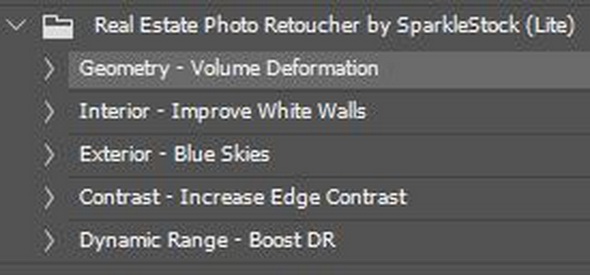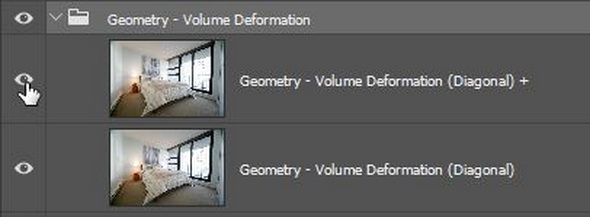что позволяет делать фильтр адаптивный широкий угол
Корректировка резкости и размытия изображения
В Photoshop предусмотрено много разных инструментов, фильтров и масок, которые позволяют более точно управлять резкостью изображения (или размытием).
Регулировка резкости усиливает четкость краев на изображении. Регулировка резкости позволяет улучшить качество большинства изображений независимо от того, каким образом они получены (сняты цифровой камерой или получены сканированием). Необходимая степень резкости зависит от качества цифровой камеры или сканера. Следует помнить, что регулировкой резкости нельзя исправить сильно размытые изображения.
Советы для получения оптимальной резкости.
Резкость изображения следует регулировать отдельно в каждом слое, чтобы при использовании другого устройства вывода ее можно было настроить заново.
При регулировке резкости в отдельном слое для этого слоя следует установить режим наложения по яркости, чтобы избежать смещения цвета вдоль контуров.
При регулировке резкости усиливается контрастность изображения. Если после регулировки резкости света или тени кажутся усеченными, следует изменить режим наложения слоя (если резкость изменялась в отдельном слое), чтобы резкость не изменялась в области светов и теней. См. раздел Задание тонового диапазона для наложения слоев.
Уменьшите шум изображения, прежде чем увеличивать резкость, чтобы не усиливать шум.
Резкость изображения следует регулировать понемногу в несколько приемов. Первоначальным увеличением резкости исправляется размытие, возникшее при захвате изображения (во время сканирования или при съемке фотоаппаратом). После исправления цвета и размера следует повторно отрегулировать резкость изображения (или его копии), чтобы добавить запас резкости в соответствии с устройством вывода.
При возможности резкость следует оценивать по изображению на конечном устройстве вывода. Необходимая степень резкости зависит от устройства вывода.
Используйте фильтр «Контурная резкость (USM)» или фильтр «Умная резкость», чтобы лучше управлять процессом увеличения резкости изображений. Кроме того, в Photoshop можно использовать фильтры «Резкость», «Резкость на краях», «Увеличение резкости», однако это автоматические фильтры, в которых не предусмотрены элементы управления и параметры.
Регулировать резкость можно как для всего изображения, так и для отдельной его части, заданной выделением или маской. Поскольку фильтры «Контурная резкость» и «Умная резкость» можно применять за один прием только к одному слою, то для регулировки резкости всех слоев изображения в многослойном файле придется объединять слои или сводить файл.
Название фильтра «Контурная резкость» происходит от метода темной комнаты, который использовался для работы с фотопленкой. Данный фильтр скорее увеличивает резкость изображения.
Использование «Умной» резкости»
В фильтре «Умная резкость» предусмотрены элементы управления резкостью, недоступные в фильтре «Контурная резкость». В нем можно задать алгоритм регулировки резкости или установить интенсивность резкости в затененных областях и в областях света.
Фильтры в Photoshop. Работа с геометрией и искажениями. «Адаптивный широкий угол» и «Camera Raw»
Практически все мы любим путешествовать, в составе экскурсионных групп или самостоятельно.
И, конечно, хочется запечатлеть все красивые места.
Снимаемые красоты часто имеют очень большой размер.
К примеру, чтобы снять красивый фасад дворца нам надо отойти довольно далеко от него и сделать снимок.
Но, тогда теряется вся детализация, красота и мы видим только самый общий вид.
Поэтому часто делают так – поднимают смартфон вверх, задирают голову и снимают понравившуюся область объекта.
В результате получаем трапециевидные искажения: на фото снятый предмет начинает увеличиваться вширь, хотя, согласно перспективе, он должен сужаться вверх.
Именно для решения таких проблем в фотошопе существует два замечательных фильтра:
Camera Raw (только вкладка «Геометрия»)
Они обладают широкими возможностями по работе с искажениями.
Недаром, разработчики фотошопа, заложили по умолчанию горячие клавиши их быстрого вызова.
Но, если Вы их откроете, то увидите огромное количество настроек.
Разобраться в них самостоятельно весьма затруднительно.
Для этого придется «перелопатить» Рунет в поисках уроков по работе с этими фильтрами.
Вы их, конечно, найдете.
Вы увидите процесс их использования, авторы не рассказывают почему они провели здесь линию, использовали этот инструмент фильтра, поставили такую галочку в настройках и т.п.
Эти уроки можно смотреть бесконечно и мало вероятно, что вы получите от них пользу!
Именно поэтому, я взял эти два фильтра и записал серию уроков по работе с ними.
Вы знаете, как я досконально всегда разбираю каждую настройку, объясняю для чего она нужна и как ее лучше применять.
Вот именно такой курс у меня и получился.
Рад Вам представить мини-курс:
«Фильтры в Photoshop. Работа с геометрией и искажениями.
«Адаптивный широкий угол» и «Camera Raw».
КОГДА ВЫ ПОСМОТРИТЕ ЭТОТ НЕБОЛЬШОЙ МИНИ-КУРС, ВЫ СМОЖЕТЕ:
уверенно править перспективные искажения
исправлять кривые линии
устранять трапециевидные и другие виды искажений
поворачивать объекты на нужный угол
уменьшать или увеличивать их
вернуть часть изображения, которая «потерялась» в результате работы фильтра
многократно менять настройки геометрии объектов, при этом совершенно не теряя качество фотографии
сдвигать объекты влево, вправо, вниз и вверх
разворачивать объекты по горизонтали и по вертикали
применять автоматическую коррекцию дисторсии
узнаете, какие инструменты – автоматические или ручные, надо применять первыми
использовать 4 вида ручных инструментов и один полуавтоматический, поймете, какие из них стоит применять, а какие лучше не использовать
разберетесь в каких режимах лучше править искажения на фотографии
поймете, как можно использовать фокусное расстояние и коэффициент кадрирования для заполнения образовавших пустот на изображении после применения фильтра
как удобно применять окно «Детализация» и лупу для точного позиционирования ограничений
как мгновенно делать строго горизонтальные и вертикальные линии на фото
исправлять искажения от объектива «Рыбий глаз»
работать с панорамами
1. Что такое фильтры и их установка в фотошоп.
В уроке дано определение фильтров, дано их предназначение, показаны 2 пути их установки в фотошоп, рассмотрен способ, как их лучше применять и настроены горячие клавиши для работы с фильтрами.
2. Фильтры, предназначенные для работы с искажениями.
В уроке рассказано о пяти фильтрах, имеющих большие возможности по удалению с фотографии различного вида искажений: перспективных, оптических, геометрических и т.п., дано назначение каждого фильтра и показано какие вспомогательные данные использует фотошоп для коррекции искажений.
3. Назначение фильтра «Адаптивный широкий угол», его интерфейс и ручные инструменты.
В уроке дано предназначение фильтра, рассмотрен его интерфейс и показано, как использовать ручные инструменты фильтра: «Ограничения», «Многоугольное ограничение», «Перемещение», «Рука» и «Масштаб».
4. Настройки для работы фильтра «Адаптивный широкий угол».
В уроке рассмотрены такие настройки, как список «Исправление», «Масштабирование», «Фокусное расстояние», «Коэффициент кадрирования», «Как снято», «Показать ограничения», «Сетка» и окно «Детализация».
Показано, как можно настроить цвет ограничений и лупы, а также как сохранить и загрузить ограничения.
5. Практический пример использования фильтра «Адаптивный широкий угол» в режиме «Рыбий глаз».
В уроке, на практической фотографии, показано, как можно применять ограничения в режиме «Рыбий глаз» для исправления искажений, какие проблемы могут возникнуть и как можно их избежать.
6. Практический пример №1 использования фильтра «Адаптивный широкий угол» в режиме «Перспектива».
В уроке показан практический пример использования фильтра для исправления перспективных трапециевидных искажений.
7. Практический пример №2 использования фильтра «Адаптивный широкий угол» в режиме «Перспектива».
В уроке показаны приемы использования фильтра «Адаптивный широкий угол» в ручном режиме, когда пользователь не привязывается строго к горизонталям и вертикалям.
Показан прием использования фильтра, когда часть изображения, в результате его работы, обрезается.
Это способ позволяет вернуть обрезанную часть снимка.
8. Практический пример №3 использования фильтра «Адаптивный широкий угол» в режиме «Авто».
В уроке показан пример исправления фотографии, когда фильтр определяет модель камеры и объектива.
Показана работа режима «Авто» и доработка вручную результата применения этого режима.
9. Практический пример №4 использования фильтра «Адаптивный широкий угол» в режиме «Панорама».
В уроке показан пример исправления искажений на панораме, сделанной в фотошопе.
В этом случае режим «Авто» заменяется на режим «Панорама».
10. Практический пример №5 использования фильтра «Адаптивный широкий угол» в режиме «Перспектива».
В уроке показаны приемы перевода линий ограничения в строго горизонтальные и вертикальные линии, а также показано, как можно использовать лупу для точного позиционирования ограничений.
11. Применение фильтра «Camera Raw».
В уроке показана работа со специальной вкладкой «Геометрия» фильтра «Camera Raw», разобрано применение автоматических и ручных инструментов.
Бонус №1: 22 сочетания горячих клавиш для работы с фильтром «Адаптивный широкий угол»
Бонус №2: 21 сочетание горячих клавиш для работы с фильтром «Camera Raw» (вкладка «Геометрия»)
ТЕХНИЧЕСКИЕ ДАННЫЕ МИНИ-КУРСА:
Изучать уроки мини-курса можно будет сразу после оплаты курса.
Вы получите письмо, в котором будут все необходимые данные для скачивания и получения доступа к урокам на сайте тренинг-центра.
Предоставляется помощь по возникающим проблемам в комментариях к урокам.
Уроки мини-курса можно смотреть on-line с любого устройства.
1200 р.
Заказ мини-курса можно оформить любым из 2-х способов.
1. Заказ удобно оформлять непосредственно на сайте тренинг-центра, где расположен тренинг (не требуется активация курса с помощью пин-кодов).
На этой странице расположены два коротких 3-х минутных ролика, в которых показан весь процесс оформления заказа:
2. Так же можно оформить заказ традиционным способом (требуется активация курса с помощью пин-кодов).
Хочу обратить внимание, что на курс действует гарантия 1 месяц.
Курс недорогой. Но, все-равно, я не хочу, чтобы Вы слишком рисковали.
Поэтому у вас будет 30 дней, чтобы ознакомиться с его материалами.
А затем Вы сможете уже принять окончательное решение.
И если курс Вам не понравится, то Вам надо будет лишь нам написать.
И мы без лишних расспросов или сложных процедур вернем Вам деньги.
Все риски я беру на себя.
Так что, если Вы еще сомневаетесь, то просто попробуйте.
Это даст Вам возможность принять действительно взвешенное решение, а не гадать насколько ли этот курс так хорош.
Обратите внимание, что в случае возврата денег, Вы все равно остаетесь нашим любимым клиентом и никаких санкций, как делается на некоторых сайтах, к Вам применяться не будет.
Для возврата денег, просто напишите на адрес « Адрес электронной почты защищен от спам-ботов. Для просмотра адреса в вашем браузере должен быть включен Javascript. » и мы в течение одной недели вернём Вам деньги.
Вы можете посмотреть небольшую часть отзывов о видео курсе «Энциклопедия фильтров Photoshop», который вышел ранее.
10 июля 2016 | Опубликовано в Уроки | 1 Комментарий »

Что дает Adaptive Wide Angle?
Обычно вы идете в Filter > Adaptive Wide Angle / Фильтр > Адаптивный широкий угол (сочетание клавиш alt+shift+ctrl+a) и начинаете рисовать линии. Да, это работает (в основом). И это может исправить искажения. И отлично, что это встроено в Photoshop. Но это невероятный труд, и если не делать это аккуратно, то результат может оказаться довольно странным. Вам придется вырезать неудачные области, но это не всегда срабатывает.
Volume Deformation — это быстрее и проще
Volume Deformation — альтернативная техника, которую можно использовать в данном случае. Она быстрее и легче в работе, чем Adaptive Wide Angle / Адаптивный широкий угол.
Прежде всего, давайте уточним минусы. Он неожиданно создает эффект «фиш-ай», и по краям фотографии появляются небольшие искривления. И да, Volume Deformation не встроен в Photoshop, а это значит, вам нужно будет скачать дополнительное приложение.
Так почему же его все таки стоит использовать?
1. Он фиксирует перспективу.
2. Нет необходимости думать. И не нужно делать монотонную работу в плане рисования кучи линий.
3. Результаты более стабильные.
4. Вам не нужно ничего вырезать, поэтому итоговое фото будет полным, без потери части картинки.
Шаг 1
Для объемного деформирования фотографии требуется 20 раз постепенно сжимать края фото. Но зачем это делать, если в Adobe Photoshop уже есть такая функция?
Итак, скачайте бесплатную версию Real Estate Photo Retoucher. Этот продукт представляет собой набор Photoshop функций, созданных специально для обработки фотографии недвижимости. И он включает в себя опцию Volume Deformation.
Ниже вы найдете фотографию, на примере которой мы научимся пользоваться данной функцией. Обратили внимание на то, что окно по правую сторону выглядит значительно больше, чем два других? Вот это мы и собираемся исправить на сегодняшнем уроке.
Шаг 2
После загрузки и распаковки файлов, сделайте двойной щелчок на файле ATN. Перейдите к Window> Actions. Откройте свое изображение в Photoshop, затем выберите в списке Geometry – Volume Deformation.
Шаг 3
После этого можно воспользоваться возможностью скрыть/показать слои для предварительного просмотра результатов. Если это не работает, PRO версия имеет функцию, которая даст вам 5 уровней деформации. Или же вы можете заново повторить действие Volume Deformation.
Обычно два слоя — это все, что вам нужно. Имейте в виду, как только вы увеличите количество слоев, кривизна или, проще говоря, эффект рыбьего глаза (fish-eye) ближе к краям тоже начнет увеличиваться.
Шаг 4
После объемной деформации мы можем выпрямить линии автоматически, перейдя в Filter > Camera Raw Filter. Перейдите к Lens Correction, выберите вкладку Manual, затем нажмите на кнопку, показанную на скриншоте ниже, чтобы выпрямить все вертикальные линии на вашей фотографии.
Исправить искажение
Посетители нашего сайта PhotoshopSunduchok задают вопрос, как в программе Photoshop исправить искажения на фотографиях полученные при съемке на малых фокусных расстояниях или на широкоугольные объективы.
В этом уроке мы рассмотрим работу фантастического фильтра « Адаптивный широкий угол » в программе Photoshop CC 2015. Аналогичный инструмент есть и в других версиях программы семейства СС.
Исходную фотографию для урока любезно разрешил использовать один из постоянных посетителей нашего сайта Юрий Жуков.
Откроем изображение в программе и сразу создадим копию для последующего сравнения полученного результата и оригинала, а так же чтобы обезопасить себя от потери исходного изображения. Для этого нажимаем комбинацию клавиш Ctrl+J или, наведя курсор на слой «Фон» с оригинальным изображением, нажимаем и, не отпуская левую кнопку мыши (ЛКМ), перетягиваем изображение на значок «Создать новый слой».
Слой «Фон копия» преобразуем в Смарт-объект, для этого кликаем по нему правой кнопкой мыши (ПКМ) и в выпадающем списке выбираем пункт «Преобразовать в Смарт-объект». Это необходимо для того чтобы впоследствии мы легко могли при необходимости отредактировать настройки нашего фильтра.
В меню «Фильтр» выбираем пункт «Адаптивный широкий угол» или одновременно нажимаем комбинацию клавиш Ctrl+Shift+Alt+A.
Открывается окно «Адаптивный широкий угол» с настройками и регулировками фильтра.
В правой части мы видим корректировки, которые могут помочь нам исправить наше изображение.
Этот инструмент один из немногих, который способен считывать информацию о Вашей камере и Вашем объективе. Информация предоставляется в нижнем левом углу окна фильтра.
Это может пригодиться, т.к. Photoshop зная эти данные, может постараться выполнить настройки фильтра автоматически. Авто настройке подвергаются такие регулировки как «Фокусное расстояние» и «Коэффициент кадрирования». Если Вас не устраивают значения этих регулировок определенных автоматически, Вы естественно можете подрегулировать их самостоятельно вручную.
Пункт «Как снято», при установке галочки в окошке рядом с названием, возвращает изображение в исходное состояние. Эта регулировка доступна, если определены все параметры камеры и объектива, в противном случае она будет не активна.
Параметр «Масштабирование» позволяет осуществлять либо увеличение (приближение) либо уменьшение (отдаление) изображения в окне просмотра.
Еще одна установка – это «Исправление». Самый нижний пункт «Полностью сферичное изображение» необходим для работы с круговой панорамой, ограничение: работает только с фотографиями с пропорцией соотношения сторон 1:2. Следующий снизу пункт «Авто», работает, если доступна вся информация о камере и объективе. Пункт «Перспектива» направлен на исправление перспективы и очень хорошо работает на изображениях с архитектурными объектами. Самый интересный для нас пункт – это самый первый сверху «Рыбий глаз», который как раз и помогает исправлять искажения вызванные объективом.
Переходим непосредственно к исправлению искажений на нашем изображении.
Сначала проанализируем, что на фотографии искажено и отметим для себя линии, которые должны быть исправлены.
Для того чтобы исправить искажения горизонтальных линий и выправить горизонт необходимо поместить перекрестие маркера например в левую часть фотографии на одну из линий, которая должна быть горизонтальной, и кликнув ЛКМ поставить начальную точку. Далее необходимо протянуть вспомогательную линию ГОЛУБОГО цвета параллельно относительно линии на изображении до правой стороны и опять кликнуть ЛКМ.
Получим отрезок, на котором присутствует начальная, конечная и средняя точки квадратной формы, а также с двух сторон круглые точки, с помощью которых изменяется угол наклона отрезка.
Для того чтобы было легче и точно выставить опорные точки на изображении можно пользоваться окном «Детализация» которое отображает увеличенную область местонахождения маркера (перекрестия).
Поместив стрелку маркера рядом с круглой точкой изменения угла наклона, она меняет свое изображение на дугу с двунаправленными стрелками, при нажатии ЛКМ появляется вспомогательное окошко с цифровым значением угла наклона.
Потянув вниз или вверх круглые точки регулировки, с зажатой ЛКМ можно изменить угол наклона горизонтальной линии.
Если горизонтальная линия должна являться линией горизонта, то для выравнивания достаточно подвести стрелку маркера к вспомогательной горизонтальной линии, щелкнуть правой кнопкой мышки и в выпадающем окошке выбрать функцию «Горизонтально».
Линия при этом становиться по горизонту и меняет свой цвет на ЖЕЛТЫЙ.
Таким же методом выравниваем вертикали. И если вертикальная линия должна быть строго вертикальной, то аналогично подводим стрелку маркера к вспомогательной линии, щелкаем правой кнопкой мышки и выбираем пункт «Вертикально».
Линия при этом становиться строго по вертикале и меняет свой цвет на МАЛИНОВЫЙ.
Если Вы заранее знаете, что определенные вспомогательные линии должны быть строго горизонтальными или строго вертикальными, то при их прорисовке можно зажать клавишу Shift и тогда эти линии будут сразу создаваться с нулевыми значениями отклонений по горизонтали или вертикали соответственно.
Чем больше будет применено коррекций, тем работа будет сложнее, но тем и качественнее будут исправлены искажения.
Если какой-либо элемент изображения имеет некоторый радиальный изгиб, и вспомогательная прямая не будет соответствовать кривизне, то необходимо навести маркер на среднюю опорную точку, зажать левую кнопку мышки и потянуть в сторону изгиба примерно до центральной оси элемента. Вспомогательная линия становиться кривой, а после того как мы отпустим ЛКМ, линия станет прямой и изображение выправится.
Как Вы уже заметили, что линии учитывают друг друга, и какие-то части сжимаются, какие-то растягиваются, и при этом соответственно устраняются искажения, но на холсте появляются пустые места.
Для избавления от этих пустот предназначен регулятор «Масштабирование», изменяя положение регулятора, добиваемся исчезновения незаполненных областей.
Нажимаем кнопку «Ок». После применения фильтра получаем исправленное изображение.
Для сравнения До и После можно зажать клавишу Alt и пощелкать по глазику слоя «Фон».
Если что-то Вас не устраивает, всегда можно вернуться к настройкам фильтра «Адаптивный широкий угол», дважды кликнув левой кнопкой мышки на название фильтра слоя «Фон копия».
Приятной работы и творческих успехов!